Sådan deaktiveres deltagere i Google Hangouts
Miscellanea / / October 14, 2021
Google Hangout er en af Google produkter med en samlet kommunikationstjeneste, der giver brugerne mulighed for at chatte, videoopkald og taleopkald. Dog blev Google Hangout oprindeligt udgivet i 2013, men det omdøbt til Google Meet i april 2020. For i år 2020 ved vi alle, at der er opstået en pandemi, som har skabt et presserende behov for onlinemødetjenester. For at opnå dette planlagde Google at genmærke som Google Meet.
Desuden brugte forskellige brugere oprindeligt Hangouts og kender alt til deres funktioner. Men efter rebranding af Hangout til Google Meet steg det samlede download og forbrug pludselig på verdensplan, fordi disse brugere er nye i det helt nye Google Meet. På grund af dette kender de ikke funktionerne og andre muligheder i appen. Det mest almindelige spørgsmål, som brugerne spørger om, er, hvordan de kan slå andre fra i Google Hangouts. Så i denne artikel vil vi diskutere mere om, hvordan man slår lyden fra for andre på Google Hangouts: Find ud af alle detaljerne her.
Lær at slå andre fra i Google Hangouts:
Google Hangouts eller Google Meet er tilgængelige på forskellige platforme som f.eks Android, iOS, og Windows. På mobiltelefoner bruger vi dog typisk Google Meet -appen. På pc'en bruger vi Google Meet via en webbrowser. I mellemtiden er der på begge platforme nogle specifikke forskelle i de vigtigste trin. Så i dette afsnit vil vi gå over, hvordan man slår lyden fra andre i Google Meet på en pc og en smartphone separat. Desuden, uden at spilde tid, lad os gå videre og tage et kig på de nedenstående emner.
Windows -pc: Slå nogen fra i Google Hangouts
Pc'er har også et specifikt Google -ikon, som du skal installere fra Googles softwarepakke. De fleste brugere søger dog efter oplysninger om Google ved hjælp af en webbrowser. Så vi nævner nogle kritiske trin for at muting andre i Google Meet på Windows/Mac.
Bemærk:Husk på, at den person, du er muting, kun kan slås fra af dig selv. Også den person, som du er muting, får besked, når du slår lyden fra ham.
- I et møde, vil du se a mennesker ikon der vises på øverste højre hjørne af skærmen.

- For at gøre dette skal du klikke på mennesker ikon.
- Som følge heraf åbnes en menuliste viser en liste over deltagerne i mødet.
- Nu, Klik på navnet på den person, du vil ignorere.
- Bagefter vil der være tre ikoner viser under deltagerens navn.
- Efter dette skal du klikke på Mikrofonskilt.
- Derefter, A. pop-up-bekræftelse ruller ud, og klik på stum for at sikre driften.

- Derfor vil din ønskede bruger blive slået fra i løbet af et par øjeblikke.
Desuden har vi beskrevet de vigtigste trin for at muting andre i Google Hangouts til pc. I mellemtiden kan du anvende disse trin på alle platforme på pc-niveau, f.eks. Windows eller Mac.
Smartphone -guide: Slå andre fra i Google Hangouts
Trinnene til at muting andre i Google Hangouts på smartphones er de samme som trinene til at muting andre på pc. Men for mere klarhed har vi udarbejdet en liste over vigtige trin, der er nødvendige for at muting andre i Google Hangouts til pc. Så lad os tjekke nedenstående trin uden at spilde mere tid.
- Mens i en møde session, vil du se a ikonet for mennesker, der vises i øverste højre hjørne af skærmen.
- For at gøre dette skal du trykke på mennesker ikon.

- Som følge heraf åbnes en menuliste med en deltagerliste på mødet.
- Nu, Tryk på navnet på den person, du vilstum.
- Bagefter, Tre ikoner vil blive vist under deltagerens navn.
- Efter dette skal du Tryk på mikrofonskilt.

- Derefter, A. pop-up-bekræftelse ruller ud, og Tryk på lydløs for at sikre driften.
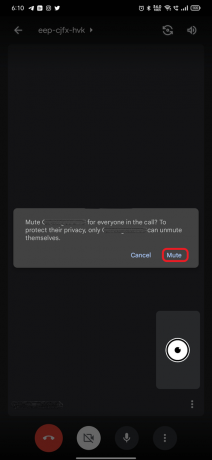
- Derfor vil din ønskede bruger blive slået fra i løbet af et par øjeblikke.
Desuden er trinene til muting af andre i Google Hangouts til smartphones angivet ovenfor. Det betyder, at du kan anvende dem på enhver mobiltelefonplatform, f.eks. Android eller iOS.
For at opsummere kan vi sige, at du ved at følge ovenstående trin hurtigt kan slå andre fra på både en pc og en smartphone. Men hvis en bruger har spørgsmål til ovenstående emne, kan de spørge i kommentarfeltet herunder.



